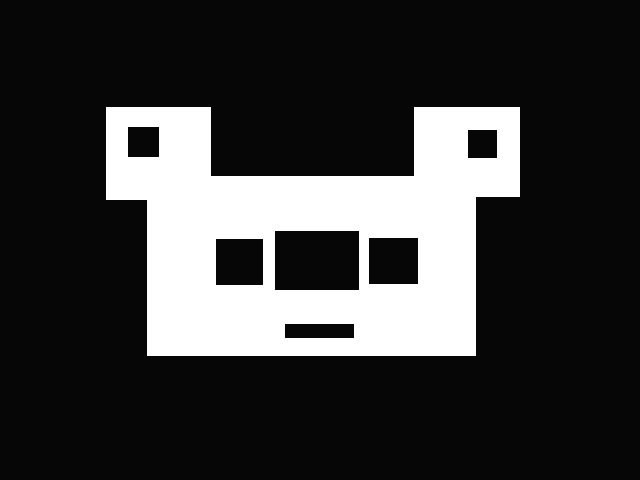티스토리 뷰
FA 현장에서 머신비전 카메라 이미지를 저장하는 경우가 존재한다.
이때, FTP로 이미지 저장해야 하는 경우가 있다.
거기에 필요한 FTP 서버 설정이다.
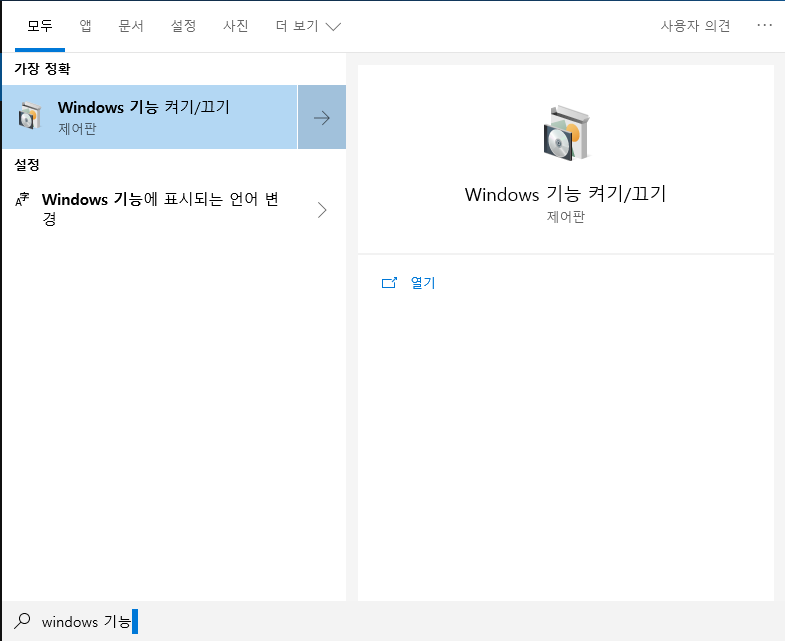
1. 윈도우 기능 켜기/끄기에 먼저 들어가 준다.
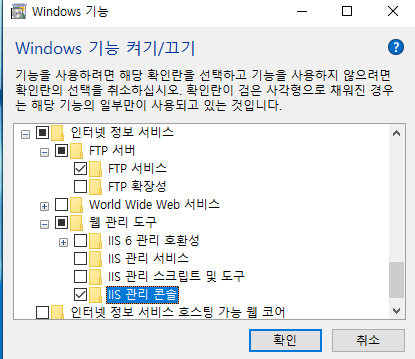
2. FTP 서버 체크, IIS 관리 콘솔 체크

3. IIS ( 인터넷 정보 서비스 ) 관리자 실행
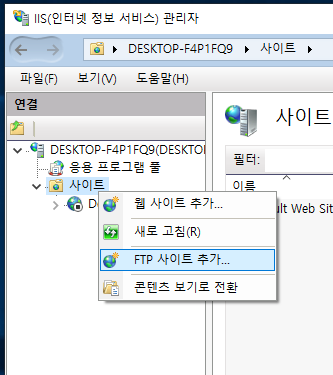
4. FTP 사이트 추가를 눌러 준다.

5. FTP 이름과 경로를 설정 해 준다.
그리고 다음으로 넘어 간다.
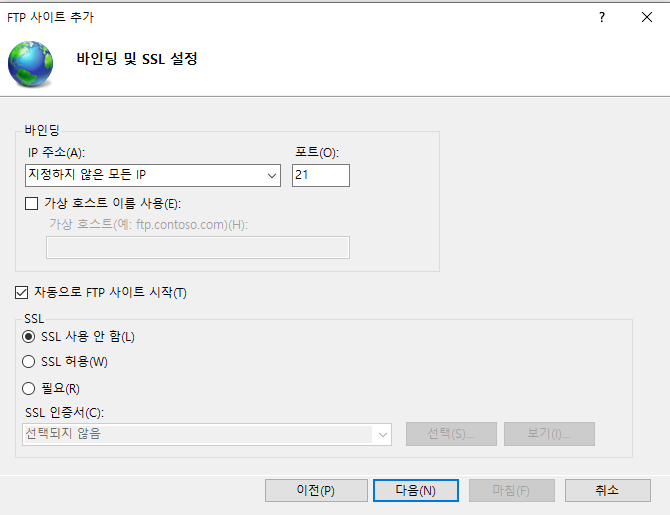
6. 기본포트는 21번 포트인데 바꿀 수 있다. 여기서는 21번 포트를 사용 하겠다.
SSL 사용 안 함으로 한 뒤 다음으로 넘어 간다.

7. Anonymous ( 익명 ) 접근을 허용해도 좋다. 그렇게하면 액세스 허용에도 익명으로도 허용이 되어야 한다.
여기서는 기본, 모든 사용자, 읽고쓰기 권한을 주고 마침을 눌러 주겠다.

8. FTP 전용으로 쓸 사용자 하나를 만들어 주도록 하자. 컴퓨터 관리로 가자.

9. 로컬 사용자 및 그룹 > 사용자 > 새 사용자 를 눌러 사용자를 만들자.
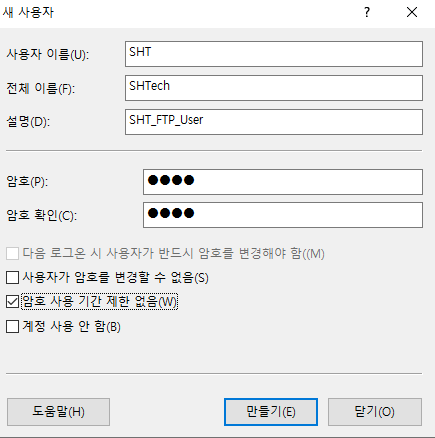
10. 암호를 한번 지정하고 바꾸지 않을거니까 위와 같이 해주고
'사용자 이름' 이 접근할때 쓰는 ID이다.

>> 추가되면 위와 같이 추가가 된다.

11. 이제 방화벽 설정을 해준다. ( 고급 보안이 포함된 Windows Defender 방화벽을 클릭!!! )

12. 인바운드 규칙 > FTP 관련 규칙 3개 > 규칙사용 클릭
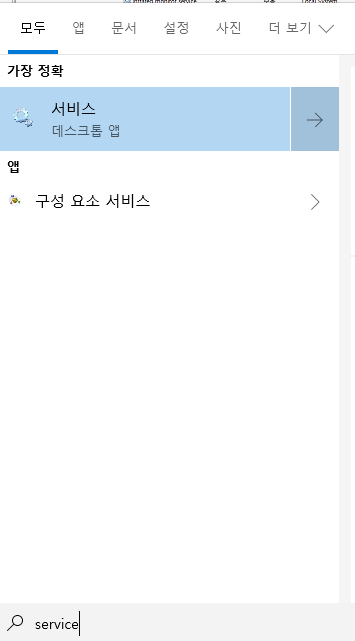
13. FTP를 재시작 해주자. 먼저 서비스에 들어가자

14. Microsoft FTP Service 를 다시시작 해주자.
이렇게 하면 FTP 설정이 끝났다. FTP가 제대로 되는지 확인 해본 뒤
안된다면 컴퓨터 재부팅을 실행 해보고 그래도 안된다면 차근차근
어떤부분이 문제인지 확인을 해보자.
Filezilla 클라이언트로 테스트 해보고 왜 안되는지 확인 해보는 방법도 좋을 것 같다.
'윈도우환경' 카테고리의 다른 글
| 윈도우 계정 비밀번호 없이 원격 데스크탑 연결하기 (0) | 2021.01.26 |
|---|---|
| 윈도우 NTP 서버 (0) | 2021.01.07 |
- Total
- Today
- Yesterday
- NTP서버
- 온보딩
- backgroundworker
- 나는프로그래머다
- 메모리스트림
- COMP1500
- 개체지향 프로그래밍 및 설계
- 머신비전
- 잭 웰치의 마지막 강의
- COMP2500
- 폴더관리
- 윈도우 FTP서버
- 1600만원
- 숫자야구
- 알고리듬
- 책서평 #잭웰치의 마지막 강의
- COMP1000
- 4주차
- Task
- POCU
- 프로그래밍 입문
- 착한사람들
- 청년내일채움공제
- 회고
- 우테코_프리코스
- 책 서평
- 비밀번호없이 원격접속
- COMP3500
- C#
- COMP3200
| 일 | 월 | 화 | 수 | 목 | 금 | 토 |
|---|---|---|---|---|---|---|
| 1 | 2 | 3 | 4 | 5 | 6 | |
| 7 | 8 | 9 | 10 | 11 | 12 | 13 |
| 14 | 15 | 16 | 17 | 18 | 19 | 20 |
| 21 | 22 | 23 | 24 | 25 | 26 | 27 |
| 28 | 29 | 30 |